共通設定を書き出す・取り込む
- Leitores alvo:
- Para os administradores e encarregados
- Planos:
- Administração de pessoalEssencial para RH e administraçãoGratuitoGerenciamento de talentosEstratégico para RH
共通設定の書き出し・取り込み機能を使うと、複数の企業アカウントで共通設定の内容を簡単に共有できます。 グループ企業でSmartHRを利用している場合など、複数の企業アカウントで同じカスタム従業員項目などを設定する場合に便利です。
共通設定の書き出し・取り込み機能は、下記の流れで利用してください。
- 他の企業アカウントで利用したい共通設定をすでに設定している企業アカウントでファイルを書き出す
- 他の企業アカウント管理者へ書き出したファイルを共有する
- 他の企業アカウントでファイルを取り込む
書き出し・取り込み可能な共通設定
2025年10月現在、以下の共通設定の書き出し・取り込みが可能です。
- カスタム従業員項目
- 従業員情報申請機能の申請フォーム(労務管理プラン、¥0プランをご利用の場合は表示されません)
- 従業員招待フォーム
- 申請ナビゲーション(労務管理プラン、¥0プランをご利用の場合は表示されません)
それぞれの共通設定については、下記の関連コンテンツを参照してください。
カスタム従業員項目
- すべてのカスタム従業員項目グループとカスタム従業員項目が書き出されます。
- 取り込む側の企業アカウントに存在しないカスタム従業員項目グループ・カスタム従業員項目が取り込まれます。
同名のドロップダウンリスト形式のカスタム従業員項目が存在する場合
カスタム従業員項目グループ名とカスタム従業員項目名が同じで、選択肢だけが異なる場合は、以下のルールで選択肢が取り込まれます。
- 書き出す側・取り込む側の両方に存在する選択肢は、書き出し側の順序が優先され並べ替わります。
- 書き出し側にのみ存在する選択肢は取り込み側に追加され、その位置も書き出し側の順序に従います。
- 取り込み側にのみ存在する選択肢は削除されずに残り、リストの末尾に移動します。
例
同じ名前のカスタム従業員項目が以下の選択肢を持つ場合:
- 書き出す側の選択肢:A,B,C,D
- 取り込む側の選択肢:B,A,E,D
この場合、取り込み後の選択肢はA,B,C,D,Eとなります。
カスタム家族項目
- すべてのカスタム家族項目が書き出されます。
- 取り込む側の企業アカウントに存在しないカスタム家族項目が取り込まれます。
同名のドロップダウンリスト形式のカスタム家族項目が存在する場合
カスタム家族項目名が同じで、選択肢だけが異なる場合は、以下のルールで選択肢が取り込まれます。
- 書き出す側・取り込む側の両方に存在する選択肢は、書き出し側の順序が優先され並べ替わります。
- 書き出し側にのみ存在する選択肢は取り込み側に追加され、その位置も書き出し側の順序に従います。
- 取り込み側にのみ存在する選択肢は削除されずに残り、リストの末尾に移動します。
例
同じ名前のカスタム家族項目が以下の選択肢を持つ場合:
- 書き出す側の選択肢:A,B,C,D
- 取り込む側の選択肢:B,A,E,D
この場合、取り込み後の選択肢はA,B,C,D,Eとなります。
申請フォーム
- [従業員情報申請]>[フォーム]の設定が書き出されます。
- 同名の申請フォームがすでに存在する場合、取り込んだ内容で設定が上書きされます。
従業員招待フォーム
- [従業員招待フォーム]の設定が書き出されます。
- 同名の従業員招待フォームがすでに存在する場合、取り込んだ内容で設定が上書きされます。
申請ナビゲーション
[申請ナビゲーション]の設定が書き出されます。 詳細は次のページを参照してください。 申請ナビゲーションの設定をダウンロードする 申請ナビゲーションの設定を取り込む
共通設定を書き出す
1. アプリ一覧の[共通設定]>[共通設定の書き出し・取り込み]を押す
アプリ一覧の[共通設定]を押します。画面左側に表示される共通設定の一覧から[共通設定の書き出し・取り込み]を押すと、共通設定の書き出し・取り込み画面が表示されます。
2. 書き出す設定を選ぶ
共通設定の書き出し・取り込み画面で[操作可能な設定]から書き出す設定を選びます。
3. [書き出し]を押す
共通設定の書き出し・取り込み画面で[書き出し]を押すと、設定の書き出し画面が表示されます。[書き出し]を押すと、バックグラウンド処理が開始されます。
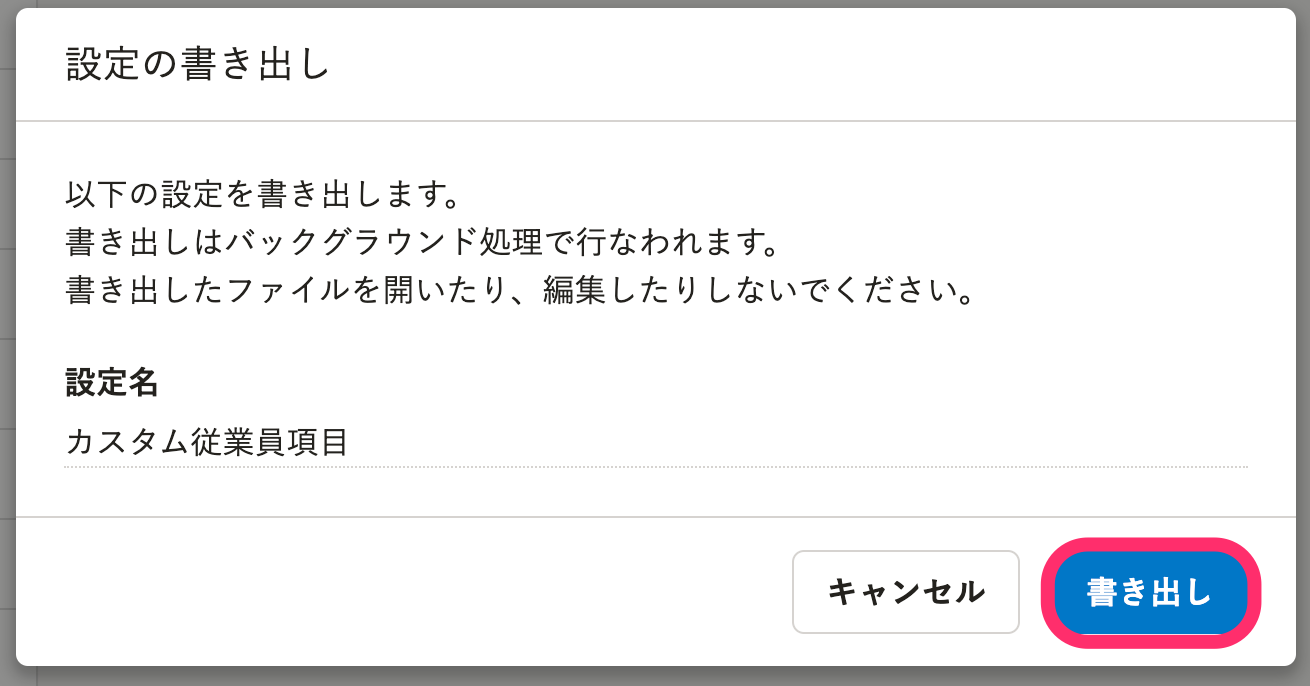 画像を表示する
画像を表示する
バックグラウンド処理の結果は、[共通設定]>[バックグラウンド処理]から確認できます。
4. [バックグラウンド処理]にあるファイルをダウンロード
バックグラウンド処理後にデータをダウンロードするを参考に、バックグラウンド処理画面からファイルをダウンロードします。 ダウンロードしたファイルを、共通設定を取り込む企業アカウントの管理者に共有してください。
共通設定を取り込む
1. アプリ一覧の[共通設定]>[共通設定の書き出し・取り込み]を押す
アプリ一覧の[共通設定]を押します。画面左側に表示される共通設定の一覧から[共通設定の書き出し・取り込み]を押すと、共通設定の書き出し・取り込み画面が表示されます。
2. 取り込む設定を選ぶ
共通設定の書き出し・取り込み画面で[操作可能な設定]から取り込む設定を選びます。
3. [ファイルを選択]を押す
共通設定の書き出し・取り込み画面で[取り込み]を押すと、設定の取り込み画面が表示されます。
[ファイルを選択]を押して、他の企業アカウントから書き出したファイルを選択します。
[取り込み]を押すと、バックグラウンド処理が開始されます。
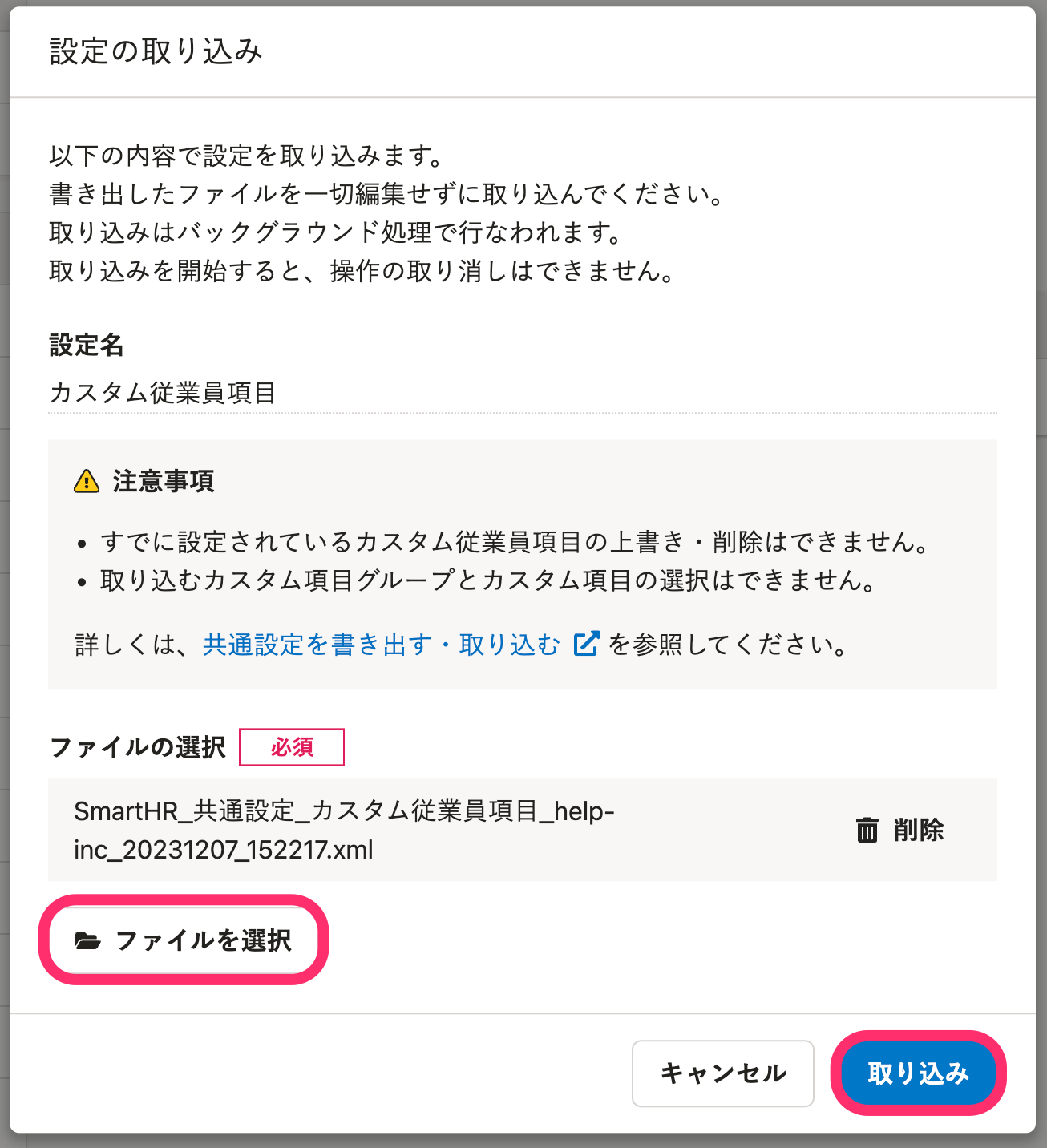 画像を表示する
画像を表示する
4. バックグラウンド処理の結果を確認する
[共通設定]>[バックグラウンド処理]から、バックグラウンド処理の結果を確認します。
エラーが発生している場合は、バックグラウンド処理の詳細画面で [エラー詳細]を確認します。エラーの対処について、詳しくはQ. エラーが出たり、処理に失敗した場合は?を参照してください。
ファイルの取り込みに成功すると、書き出した共通設定が追加されます。
